|
|
|
이야기를 시작하면서 |
|
이번 파트에서는 스파크를 사용하기 위한 튜토리얼을 해설하겠습니다. SPARK 영문 매뉴얼 26~29P를 커버합니다. 여담이지만 렛플에 저 혼자만 스파크 유저인듯... |
|
1. 프로젝트 불러오기 |
 프로젝트란「음원+패턴+이펙터 설정」을 의미합니다. 프로젝트를 불러오는 방법은 2가지가 있습니다.
○ 좌상단의 LOAD 아이콘을 클릭 후 카테고리에서 프로젝트 선택 ○ 좌상단의 프로젝트창을 클릭 후 전체 리스트에서 프로젝트 선택
여기서는 Factory Preset → Funk Drums를 선택하겠습니다.
※ 카테고리에 대해서는 별도의 파트에서 언급하겠습니다. |
|
2. 패턴 선택과 패턴 재생 |
|
팩토리 프리셋의 경우는 기본적으로 패턴이 모두 입력되어 있습니다. A~D까지 4개의 뱅크로 나뉘어 있고, 각 뱅크는 16개의 하위 패턴을 가지고 있습니다. 그림에서 우측을 보면 A뱅크의 1번 패턴이 선택되어 있습니다. (이하 A-01로 표기)
○ 패턴 선택 후에 좌측의 PLAY 아이콘을 누르면 패턴이 재생됩니다. ○ 패턴 재생중에 다른 패턴을 선택하면 자연스럽게 다음 패턴으로 재생이 이어집니다. ○ SONG 모드를 체크하면 송 모드에서 설정해둔 패턴 순서대로 패턴이 재생됩니다.
※ 당연한 이야기지만 하드웨어 컨트롤러에는 선택한 패턴에 불이 들어오므로 화면을 보면서 작업하지 않아도 됩니다. |
|
3. 인스트루멘트 파라미터 변경 |
|
인스트루멘트는 각각의 음색을 의미합니다. 즉 패드01~16까지 16개의 인스트루멘트를 사용할 수 있습니다. 스파크에서는 인스트루멘트 1개당 꼭 필요한 3개의 파라미터를 바로 사용할 수 있도록 되어 있습니다.
○ 패드 상단에 3개씩 필수 파라미터가 설정되어 있습니다. ○ 필수 파라미터는 인스트루멘트마다 조금씩 다릅니다. ○ 하드웨어 컨트롤러의 노브를 돌리면 화면이 대응하고, 스파크 중앙의 LCD창에 파라미터값이 나타납니다.
※ 각 인스트루멘트에 할당된 3개의 파라미터는 드럼 사운드 메이킹 공부에 도움이 되는 생생한 자료라고 생각하면 좋을 것 같습니다. |
|
4. 인스트루멘트 선택과 필터/믹서의 설정 변경 방법 |
|
인스트루멘트를 선택하는 방법은 2가지가 있습니다.
1. VSTi 화면에서 마우스로 조정하는 방법
2. 하드웨어 컨트롤러에서 조정하는 방법
인스트루멘트를 선택한 후에 필터와 AUX 그리고 패닝/볼륨 파라미터를 변경할 때는 이곳을 이용합니다. |
|
5. 패턴 편집 |
 스파크 상단에는 16개의 작은 패드로 이루어진 스텝 시퀀서가 있습니다. 하드웨어 컨트롤러를 직접 온/오프해서 패턴을 편집할 수 있습니다. |
|
6. 패턴 녹음 |
|
튜토리얼에서는 패턴이 이미 입력되어 있으므로, 패턴을 우선 삭제할 필요가 있습니다. 패턴 삭제를 확인하고 난 후에, 패턴을 녹음하는 순서는 다음과 같습니다.
○ 메트로놈이 필요하다면 메트로놈 버튼을 클릭합니다. ○ 녹음 버튼을 누르고, 재생 버튼을 누른 상태에서 패드로 실시간으로 입력하면 녹음됩니다. ○ 녹음을 중지할 때는 중지 버튼을 누릅니다. |
|
7. 조그 다이얼을 사용하여 인스트루멘트/키트 변경 |

조그 모드는 2가지입니다.「키트 모드」와「인스트루멘트」모드입니다.
○ 키트 모드는 현재의 패턴을 유지한 채로 드럼 키트의 음색만 변경합니다. ○ 인스트루멘트 모드는 현재 선택한 패드의 음색을 변경합니다.
조그 다이얼을 좌우로 돌려서 액정화면에 표시되는 리스트에서 선택하면 됩니다.
※ 참고사항 - 스파크 옵션 설정에 조그 다이얼 기능 변경 존재 기본은 키트 모드와 인스트루멘트 모드입니다만, 프로젝트 모드와 인스트루멘트 모드 변경 기능이 있습니다. 옵션에서 후술합니다.
● 인스트루멘트 직접 변경 방법 |
|
8. 프로젝트 저장 |
 저장은 좌측 상단의 Save 아이콘을 클릭하여 프로젝트 이름과 스타일을 지정하고 나서 OK를 누르면 됩니다. |
|
즐거운 음악생활 하시기 바랍니다 BY LET'S FL |
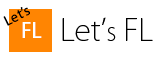


신기하당..